用 Publisher 实现出版物的快速图文混排
1、这次我们通过导入现有 Word 文档的方式,开始出版物的创建。
启动 Publisher,在欢迎界面选择“内置”——“导入 Word 文档”。

2、进入“内置模板”的选择界面,我们可以选择一款内置的模板,也可以直接选择空白模板。
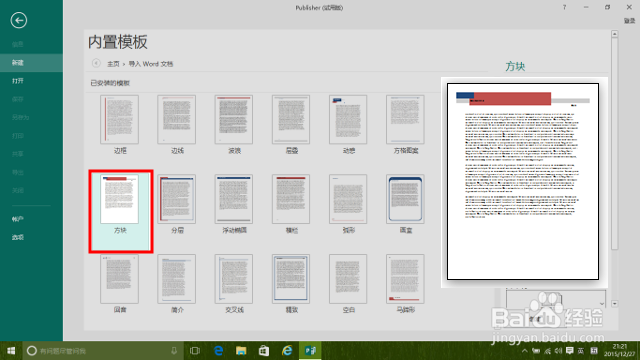
3、选择好之后在弹出的对话框中选择已经存在的 Word 文档,最后点击“创建”,文档中的文本就导入到一个新建的出版物中(默认灌入到一个大的文本框中)。
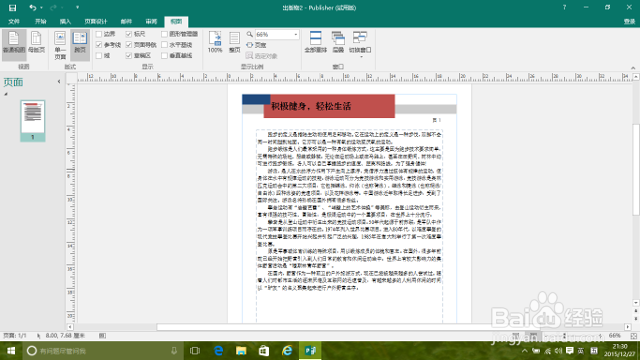
4、根据需要,可以对出版物进行分栏。
方法:点击文本所在的文本框,然后到动态出现的“文本框工具”——“格式”选项卡——“对齐方式”组——“分组”按钮,选择“两列”菜单选项。
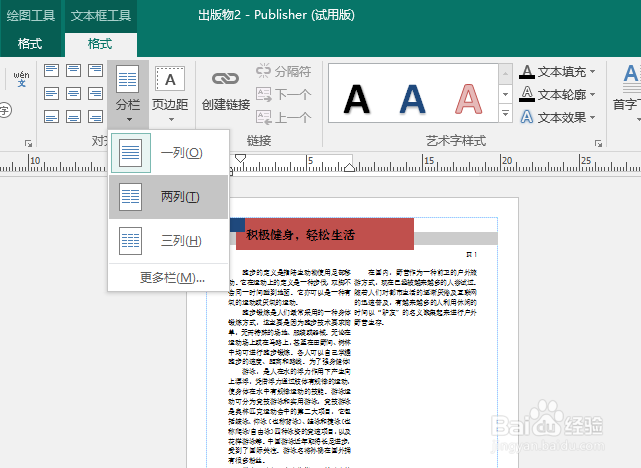
1、点击“插入”选项卡——“图片”按钮,将弹出“插入图片”对话框。

2、在“插入图片”对话框里,可以一次性地将出版物需要的图片全部选择,最后点击“插入”按钮。
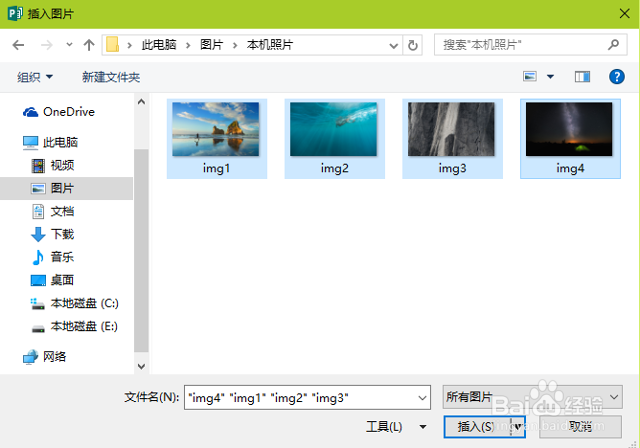
3、插入的图片将被排列到出版物页面的右侧,备用。这就是本经验开头提到的“批量插入”操作,与百度经验的插图界面类似。

4、通过拖放的方式,将一幅图片置入出版物的合适位置;鼠标拖动图片周围的调整手柄,调整好图片的大小。

5、用同样的方法,插入其余图片。批量插入的好处,就是不用每次都执行“插入”——“图片”的操作,提高了效率。
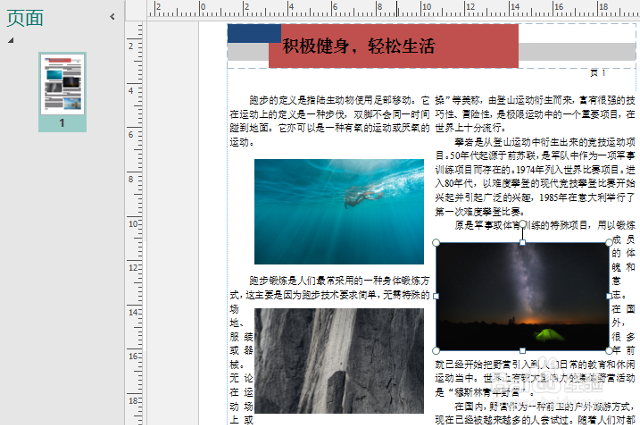
1、为图片添加标题。
点击一幅图片,然后“图片格式”——“格式”选项卡——“图片样式”组——“标题”按钮右侧下拉按钮。
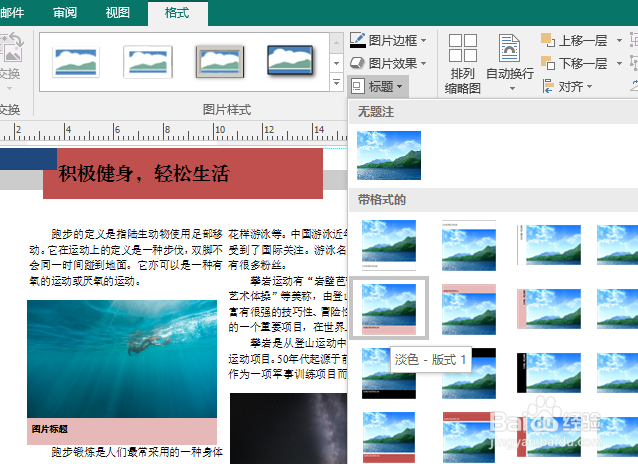
2、Publisher 预置了大量的图片标题格式模板。选择一种格式模板,为图片添加标题。

3、用同样的方法,为所有图片添加标题。笔者个人认为,统一用一种格式模板,可以提升出版物的专业和美观程度。

4、添加通栏背景图片。
将最后一幅图片添加到当前页面的底部,准备进行进一步的调整。
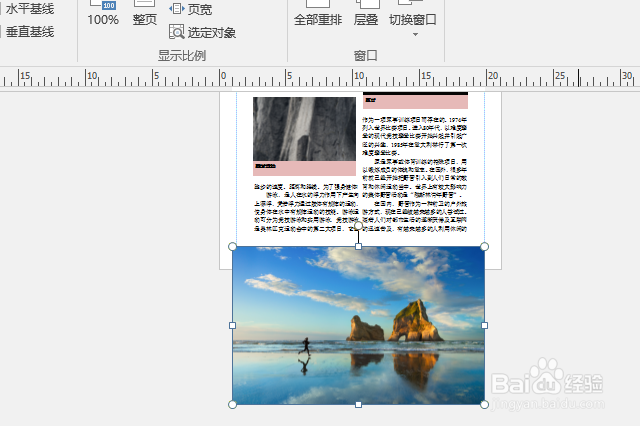
5、依次点击“图片”——“格式”选项卡——“剪切”组——“剪裁”按钮,对图片进行剪裁,去掉不需要的部分,并使之纵向变窄、横向变长,更适合通栏摆放。

6、调整该图片的位置、摆放层次、亮度等参数,使之更好地发挥通栏、背景图片的作用。
这样,本页出版物的排版基本上完成了。最终的效果见本经验开头“简介”中的图片。
